노션으로 여행 계획 세우기
예전엔 엑셀로 표를 만들어 여행 계획표를 짰다. 이번 도쿄 여행을 위해서는 노션으로 여행계획을 세워 봤는데, 정말 편했다. 엑셀을 사용했을 때와는 정말 천지차이. 아래는 노션으로 짠 여행계획표다.

노션에서 2024 도쿄라는 페이지를 하나 만들고, 슬래시'/'를 눌러 메뉴를 불러온 다음 '데이터 베이스> 보드 보기'를 선택한다.
데이터베이스를 사용하면 보드뿐 아니라 리스트나 표로도 볼 수 있는데, 여행 일정을 세울 때에는 보드로 보는 게 편했다. 보드 보기는 위에서 보듯 펼쳐놓은 카드 위치를 바꿔가며 볼 수 있어 편리하다. 이 카드를 누르면 그 카드 하나가 하나의 페이지가 되기 때문에 그 안에서 또 다른 시간표를 짜거나 자료를 모아놓을 수 있다.
아래 화면은 1일 차 다섯 번째 카드인 '아사쿠사 도쿄'를 눌렀을 때 나오는 화면이다.
첫째 날인 2024년 5월 7일 일정으로, '완료'로 표시한 것은 그 일정을 다 마쳤다는 의미다. 그 아래에는 아사쿠사에서 할 것들을 TO-DO 목록으로 만들어놓고 현장에서 할 때마다 체크해 줬다. 목록 아래에는 해당 장소에서 볼 것, 먹을 것, 감상할 것에 대한 자료를 모아놓았다. 직접 찍은 사진을 올려놓아도 좋을 것 같다.

노션의 좋은 점은 서로 다른 기기에서 연동이 된다는 점이다. 넓은 컴퓨터 화면에서 작업했던 것이 스마트폰에서는 아래처럼 보인다.
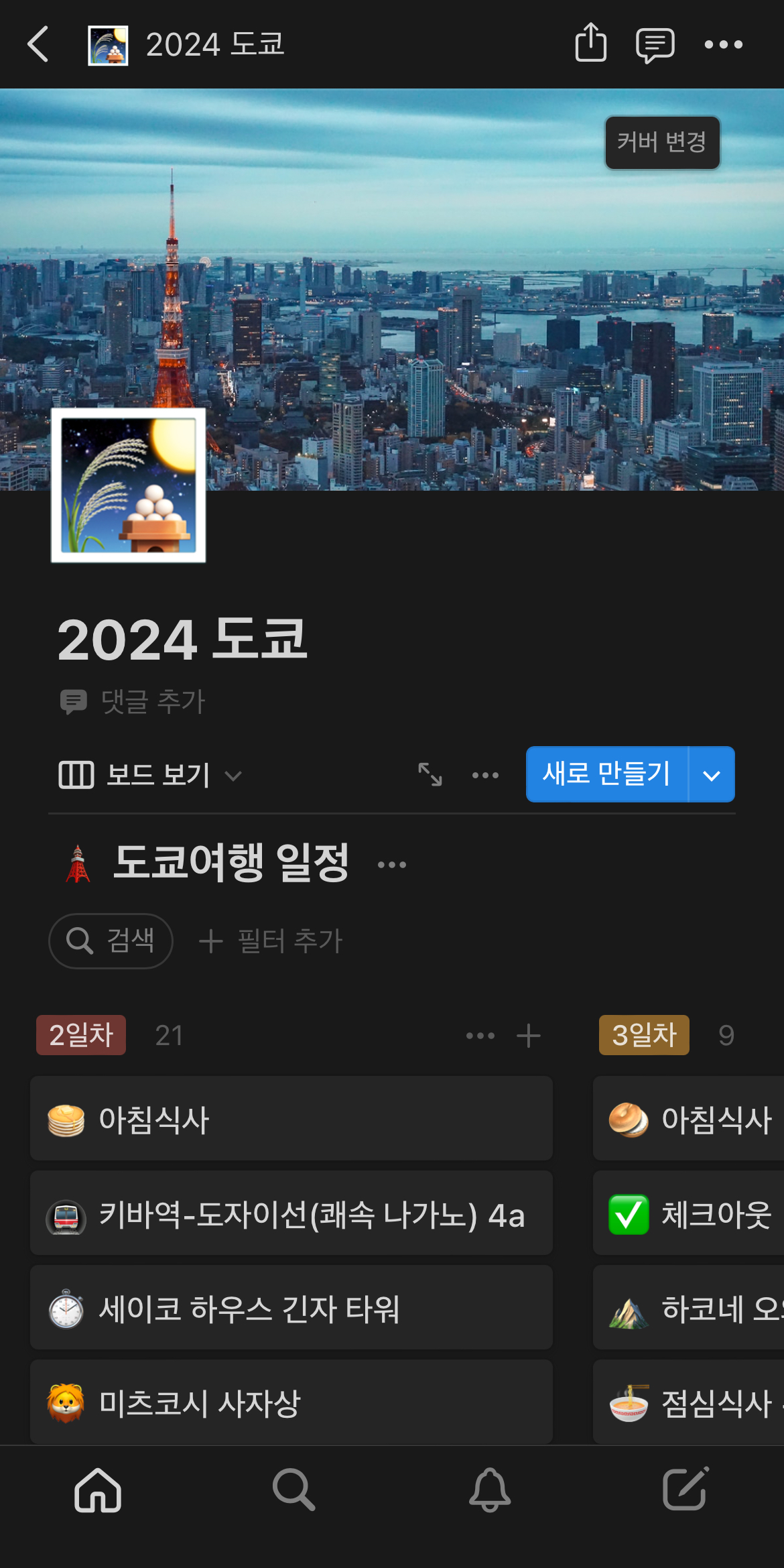
구글지도 활용하기
평소엔 카카오지도를 즐겨 사용한다. 여러 지도를 사용해 봤지만, 대중교통을 이용할 때 가장 직관적이고 정확했다. 하지만 아쉽게도 카카오맵은 해외 데이터가 없어 사용할 수 없다. 해외를 여행할 땐 역시 구글지도다. 구글지도의 힘을 처음 느꼈던 것은 브뤼셀에서였다. 그 복잡한 골목골목을 구글맵을 보며 헤매고 다녔다.
그때는 현장에서만 사용했는데, 이번엔 계획단계에서부터 구글지도를 활용했다. 이번 여행에 갈 곳을 2024 도쿄라는 이름의 저장목록을 만들어 저장했다. 한데 묶어 볼 수 있어 편리하다.

하지만 이렇게만 해놓으면 제대로 이용할 수 없다. 저장했던 장소의 링크를 앞서 만들어 두었던 노션에 연결시켜 놓으면 훨씬 편하다. 구글지도는 나중에 저장한 것이 맨 위로, 맨 먼저 저장한 것이 맨 아래에 나온다. 그러다 보니 내가 일부러 순서를 만들어 놓고 역순으로 찾아 저장하지 않는 한 뒤죽박죽이 되어 버린다.
하지만 노션에 저장해둔 일정은 시간 순서다. 거기에 구글맵을 하이퍼링크로 연결시키면 내가 이동하는 순서에 따라 바로바로 찾을 수 있다.
그리고 또 하나의 팁은 그날 이동할 곳들은 별표로 저장해 두는 방법이다. 그냥 저장하면 모두 위에서 보는 것처럼 빨간색으로 표시된다. 하지만 별표로 저장해 두면 노란색으로 표시되어 다른 장소와 확연히 구분된다.
맺는말
이렇게 구글지도+노션으로 짜둔 계획은 공유가 가능하다. 같이 여행하는 사람이나 집에 남아있는 식구 누구든지 내가 링크만 제공하면 함께 볼 수 있다. 물론 그분들이 모두 관심이 있어야 쓸모 있는 일이겠지만 말이다. P인 사람은 역시 계획에 별 관심이 없다는 걸 확인하게 되었다.





